إذا كان لديك موقع ويب يعمل باستخدام ووردبريس، فربما لم تعد قادراً في بعض الأحيان على تذكر كلمة مرور الدخول إلى لوحة الإدارة، لإضافة المقالات والصور والتحكم بخصائص الموقع عموماً.
يتيح لك نظام ووردبريس إمكانية استعادة كلمة المرور ببساطة من خلال إرسال رابط إنشاء كلمة مرور جديدة إلى بريدك الإلكتروني الذي قمت بتسجيله عند تنصيب ووردبريس كبريد إلكتروني لمدير الموقع.
لكن الأمر لن يكون بهذه البساطة في حال فقدت إمكانية الوصول إلى بريدك الإلكتروني القديم، أو وجود مشكلة في إرسال بريد إلكتروني من موقعك بحيث لا تستطيع تلقي رابط تغيير كلمة المرور، أو فقط نسيان حساب البريد الإلكتروني الذي استخدمته للتسجيل،
يمكنك تجاوز هذه المشكلة من خلال الدخول إلى قاعدة بيانات الموقع في phpMyAdmin وتعديل السجل الخاص بمعرفك، حيث يمكنك إما تغيير كلمة مرور الدخول إلى لوحة الإدارة، أو تغيير البريد الإلكتروني الخاص بمعرفك، وفي أحسن الأحوال قد لا تجري أية تعديلات ويمكنك الاكتفاء بتذكر بريدك الإلكتروني .
قبل البدء:
– هذا الشرح يخص مواقع الانترنت التي تعمل ببرمجية ووردبريس مستضافة على استضافة خاصة وليس مواقع ووردبريس لدى wordpress.com
– تحتاج إلى معلومات لوحة الدخول إلى لوحة تحكم الاستضافة، يمكنك التواصل مع شركة الاستضافة التي تستضيف موقعك للحصول على هذه البيانات إذا لم تكن متوفرة لديك.
– سنقدم الشرح هنا على لوحة تحكم cPanel، لكن إذا لم تكن خطة الاستضافة لديك تتضمن cPanel قد تجد اختلافاً في طريقة الوصول إلى phpMyAdmin
هدفنا في هذا الشرح الوصل إلى قاعدة بيانات ووردبريس وتعديل حقولها، يمكنك مراجعة شركة الاستضافة للحصول على طريقة الوصول لحقول قاعدة البيانات إذا وجدت صعوبة في الوصول إليها.
طريقة تعديل كلمة مرور ووردبريس من خلال قاعدة بيانات phpMyAdmin
سجل دخولك إلى لوحة تحكم استضافة الموقع cPanel والذي عادة ما يكون من خلال الرابط : www.yourwebsite.com/cpanel
ستحتاج إلى إدخال اسم المستخدم وكلمة المرور التي حصلت عليها من شركة الاستضافة.
ابحث في cPanel عن خيار phpMyAdmin
بعد الدخول إلى صفحة phpMyAdmin حدد في الجزء الجانبي قاعدة البيانات الخاصة بموقعك، ستجد ضمنها جداول مختلفة تبدأ عادة باللاحقة wp وقد تكون لاحقة أخرى.
في عمود Table انقر على wp_users
ستجد مجموعة من الصفوف الخاصة بكل مستخدم، ابحث عن الصف الخاص بالمستخدم خاصتك، ستجد ضم الصف قيم مثل اسم المستخدم والبريد الإلكتروني وكلمة المرور.
اتقر على زر تعديل Edit في بداية الصف الخاص بالمستخدم الذي تريد تعديله.
يمكنك من خلال الشاشة التالية تغيير قيمة البريد الإلكتروني user_email القديم إلى بريد إلكتروني جديد تستطيع الوصول إليه، وبالتالي استعادة كلمة المرور من خلاله، كما يمكنك تغيير قيم أخرى خاصة بالمستخدم من هذه النافذة، مثل اسم الدخول user_login الذي لا يسمح لك بتغييره من خلال لوحة تحكم ووردبريس، لكن لا يمكنك كتابة كلمة مرور user_pass جديدة مباشرة هنا لأن الأمر يحتاج إلى خطوة أخرى.
تغيير كلمة المرور:
لا تظهر كلمة المرور بشكلها الأصلي في قاعدة البيانات وإنما تعرض مشفرة بنوع تشفير يدعى MD5 لذلك تحتاج إلى إضافة خاصية Function لتشفير كلمة المرور.
في الشاشة السابقة أكتب كلمة المرور الجديدة (في مثالنا: MyNewPassWord) ضمن خانة Value االخاصة بالعمود user_pass واختر من القائمة قيمة Function هي MD5
انقر زر Go لحفظ عملك.
يمكنك الآن استخدام كلمة المرور الجديدة MyNewPassWord لتسجيل الدخول إلى لوحة إدارة ووردبريس ببساطة.
ستقوم قاعدة البيانات تلقائياً بتشفير كلمة المرور وذلك لمزيد من الأمان وستظهر لك كلمة المرور في المرة القادمة بشكل مرمّز.
تذكّر:
– في حال كتابة كلمة المرور دون اختيار الترميز MD5 لا يمكنك استخدامها، لذلك لا تنس إضافة Function MD5 لقيمة user_pass
أخيراً:
إذا لم تبدأ موقعك مع ووردبريس يمكنك البدء مع دورة إنشاء موقع انترنت باستخدام ووردبريس بالصوت والصورة، أو متابعة الكثير من الدروس الخاصة في موقعنا ضمن قسم إدارة المحتوى.
مدرسة زاد
زاهر هاشم











































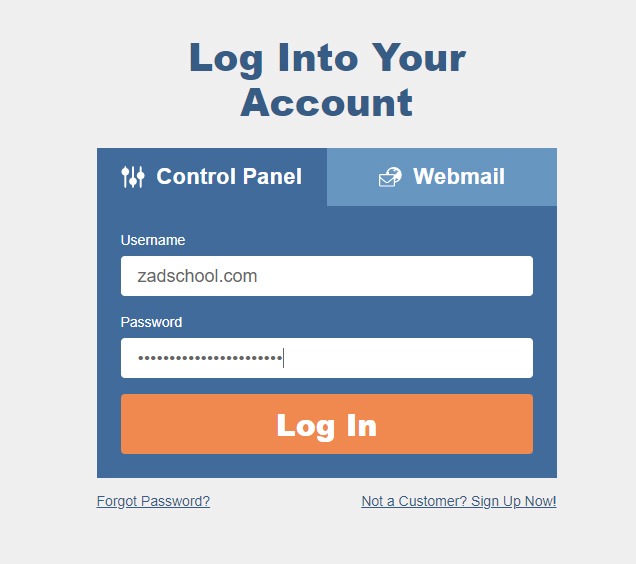
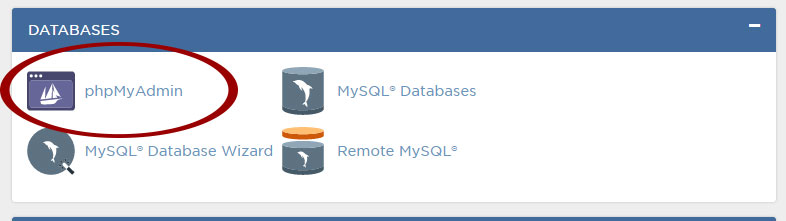
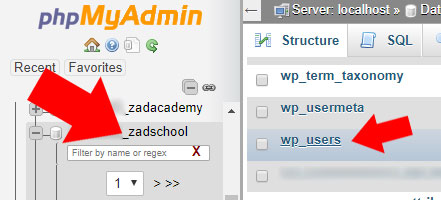
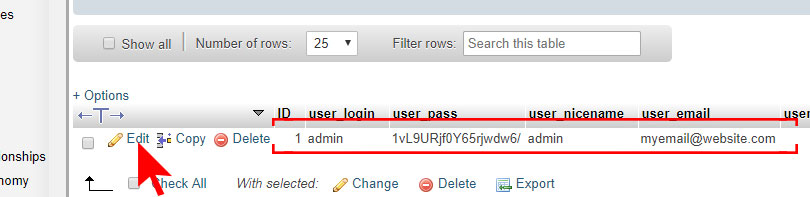
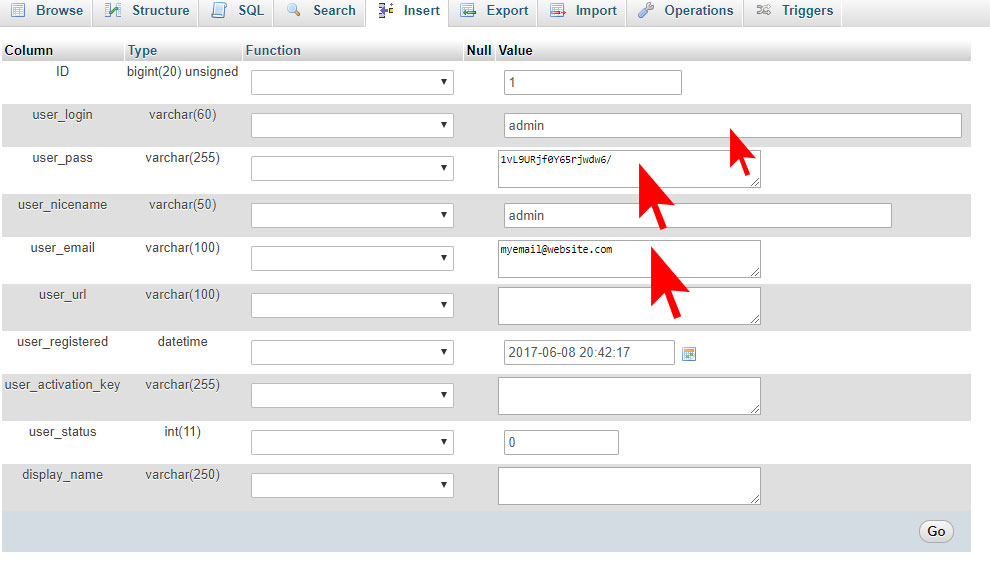
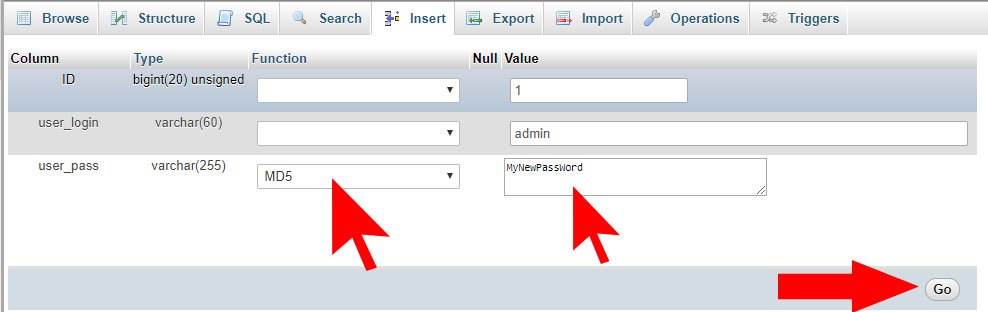

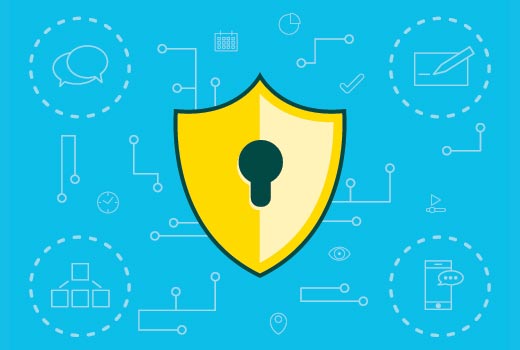
مقالة اكتر من رائعة . اتبعت الخطوات وفعلا استطغت حل مشكلة ضياع كلمة المرور .. شكرا جزيلا بارك الله فيك
رائع جدااااااااا .. مقالة اكتر من رائعة اتبعت الخطرات واستطعت اخيرا الوصول الي الدخول لموقعي , اشكرك جزيل الشكر ..
الف شكر على المعلومة المفيده
شكرا بجد